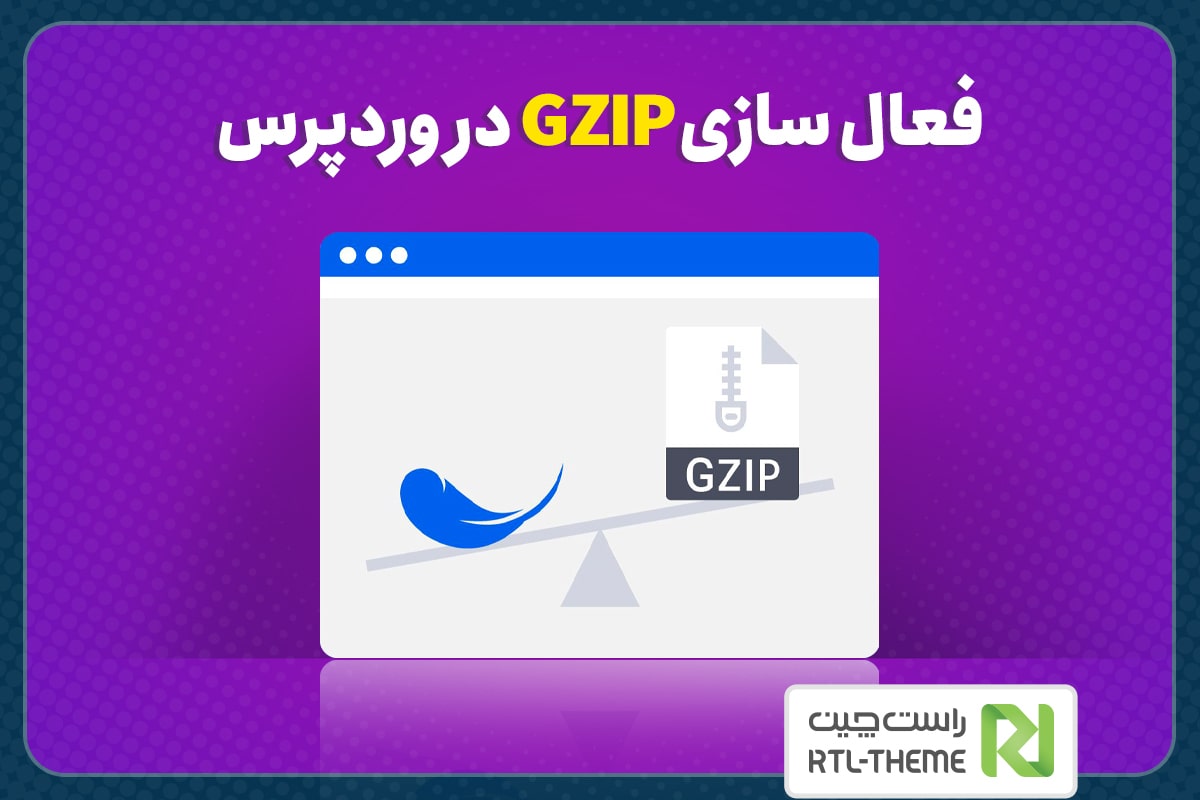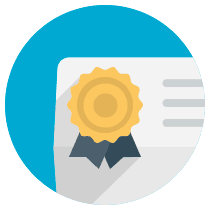فعال سازی GZIP در وردپرس

فشرده سازی فایل ها یکی از روش هایی است که می تواند تا حد زیادی در افزایش سرعت وب شما تاثیرگذار باشد. بسیاری از این افراد برای افزایش سرعت وب سایت خود از فشرده ساز GZIP استفاده می کنند. در این مقاله با آمورش فعال کردن GZIP در وردپرس با راست چین همراه باشید.
فشرده ساز GZIP چیست؟
GZIP یک نرم افزار فشرده سازی است که برای کاهش حجم پرونده ها و فایل های مورد نظر در هنگام بارگذاری در وب سایت مورد استفاده قرار می گیرد. طبق تحقیقات بیش از 99 درصد وب سایت های موجود در گوگل، برای فشرده سازی فایل ها و پرونده های خود از نرم افزار GZIP استفاده می کنند. فایل هایی که توسط این نرم افزار فشرده می شوند، پس از فشرده سازی دارای پسوند.gz خواهند بود.
دلایل استفاده از فشرده ساز GZIP
اندازه و تعداد فایل های مورد نظر برای بارگذاری می تواند تأثیر زیادی در سرعت لود وب سایت شما داشته باشد. در برخی از موارد داده های خام دارای اندازه و حجم زیادی می باشند از طرفی بعضی از مواقع چندین کپی از یک فایل موجود بوده که وجود تنها یک نسخه از فایل کافی است. در این موارد برای حذف فایل ها و پرونده های اضافی و کاهش حجم و اندازه فایل ها از فشرده ساز استفاده می گردد. افزایش سرعت سایت تاثیر زیادی بر روی سئو سایت دارد.
اگر به بررسی سرعت سایت پرداخته پرداخته اید و نیاز به بهبود سرعت دارید یکی از فشرده سازهای قدرتمند، نرم افزار GZIP بوده که استفاده از آن موجب می شود علاوه بر کاهش حجم داده ها، سرعت بارگیری و بارگذاری صفحه افزایش یابد و سرعت سایتتان را افزایش دهید. به همین علت استفاده از فشرده ساز GZIP از اهمیت بسیاری برخوردار است.
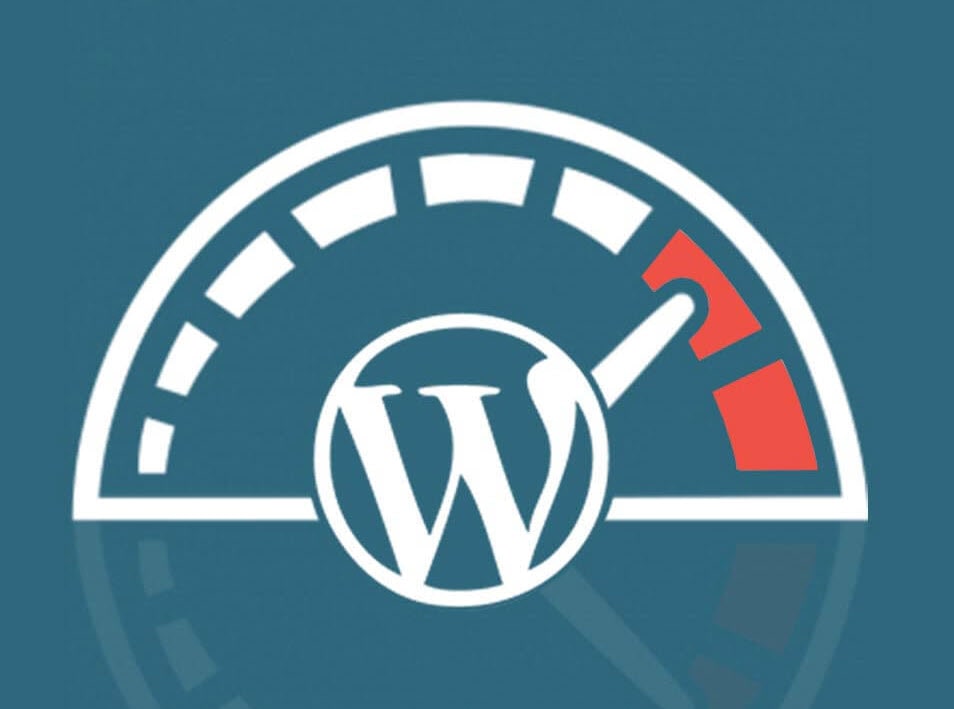
تست فعال بودن Gzip وردپرس
در برخی از موارد شرکت هاست GZIP را فعال می کند. برای تست فعال بودن Gzip به سایت giftofspeed.com/gzip-test بروید و URL وب سایت خود را وارد نمایید. در صورتی که فشرده ساز Gzip برای شما فعال باشد پیغام GZIP Is Enabled نمایش داده می شود. در صورتی که gzip فعال نیست با ادامه آموزش فعالسازی Gzip با ما همراه باشید.
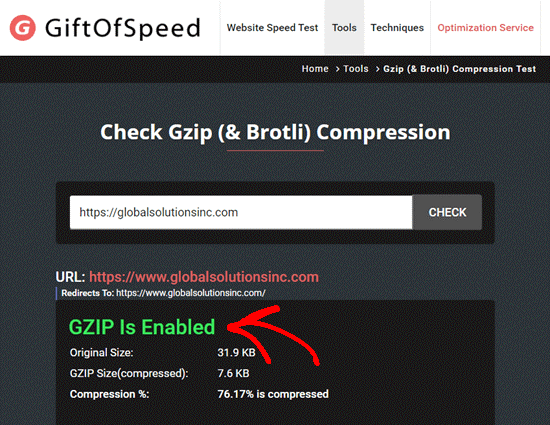
روش های فعال کردن GZIP
به صورت کلی برای فعال سازی GZIP سه تکنیک زیر مورد استفاده قرار می گیرد:
- استفاده از افزونه های وردپرس
- استفاده از ویرایش دستی فایل ها با کدنویسی
- تماس با ارائه دهنده میزبان
روش اول: فعال کردن GZIP با افزونه
شما به کمک 3 افزونه معرفی شده زیر می توانید به سادگی نسبت به فعال کردن GZIP اقدام نمایید.
-
افزونه WP Rocket
افزونه موشک وردپرس یکی از بهترین های افزونه های وردپرس می باشد. با کمک این افزونه می توانید به راحتی سرعت وب سایت وردپرسی خود را افزایش دهید. یکی از ویژگی های این افزونه، فعال سازی GZIP می باشد. برای استفاده از این ویژگی ها لازم است تا افزونه راکت را نصب و فعال کنید به این ترتیب gzip برای سایت شما فعال می شود.
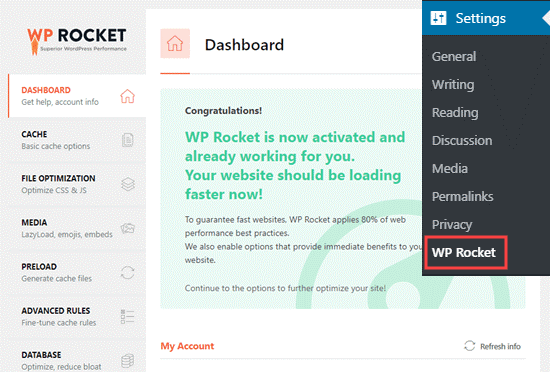
-
افزونه WP Super Cache
یکی دیگر از پلاگین های ذخیره وردپرس که به صورت رایگان در اختیار کاربران قرار می گیرد، افزونه WP Super Cache می باشد. همانند افزونه راکت، برای اینکه بتوانید از امکانات این افزونه بهره مند گردید نیاز است تا در ابتدا این افزونه را نصب و فعال نمایید. پس از ورود به قسمت setting به صفحه WP Super Cache رفته و وارد تب Advanced شوید. پس از وارد شدن به این بخش، تیک Compress pages so they’re served more quickly to visitors را فعال نمایید.
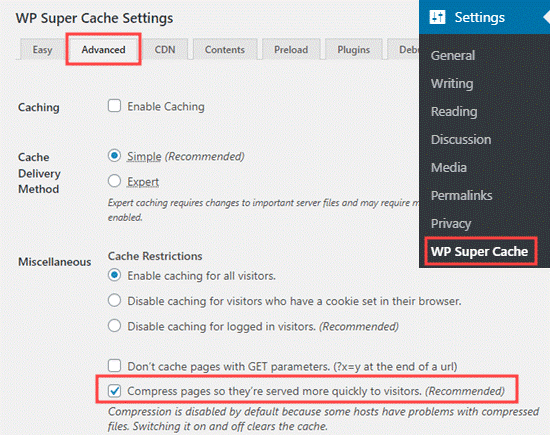
پس از انجام مراحل فوق، اسکرول کرده و به پایین صفحه بیایید. بر روی Update Status کلیک تا تغییرات انجام شده را ذخیره نمایید. به این ترتیب فعال سازی Gzip صورت پذیرفته و مراحل به اتمام می رسد.
-
افزونه W3 Total Cache
یکی دیگر از افزونه هایی که به طور خودکار به وسیله آن می توانید فشرده ساز GZIP را فعال نمایید، افزونه W3 Total Cache می باشد. این افزونه رایگان است.
روش دوم: فعالسازی Gzip با کد نویسی
فعالسازی Gzip در .htaccess
علاوه بر استفاده از افزونه های وردپرس با کدنویسی نیز می توانید حجم فایل ها را کاهش دهید. برای این کار به کنترل پنل هاستتان بروید وارد قسمت File Manager و سپس پوشه public_html شوید، htaccess. را انتخاب کنید و Edit را بزنید.
| توجه : | پیشنهاد می شود یک بک آپ از فایل اصلی یا وب سایت وردپرس خود تهیه کنید سپس تغییرات را اعمال نمایید. |
پس از باز کردن htaccess. قطعه کد زیر را به .htaccess اضافه کنید سپس فایل مورد نظر را ذخیره کنید.
# Compress HTML, CSS, JavaScript, Text, XML and fonts AddOutputFilterByType DEFLATE application/javascript AddOutputFilterByType DEFLATE application/rss+xml AddOutputFilterByType DEFLATE application/vnd.ms-fontobject AddOutputFilterByType DEFLATE application/x-font AddOutputFilterByType DEFLATE application/x-font-opentype AddOutputFilterByType DEFLATE application/x-font-otf AddOutputFilterByType DEFLATE application/x-font-truetype AddOutputFilterByType DEFLATE application/x-font-ttf AddOutputFilterByType DEFLATE application/x-javascript AddOutputFilterByType DEFLATE application/xhtml+xml AddOutputFilterByType DEFLATE application/xml AddOutputFilterByType DEFLATE font/opentype AddOutputFilterByType DEFLATE font/otf AddOutputFilterByType DEFLATE font/ttf AddOutputFilterByType DEFLATE image/svg+xml AddOutputFilterByType DEFLATE image/x-icon AddOutputFilterByType DEFLATE text/css AddOutputFilterByType DEFLATE text/html AddOutputFilterByType DEFLATE text/javascript AddOutputFilterByType DEFLATE text/plain AddOutputFilterByType DEFLATE text/xml
فعال سازی Gzip در NGINX
اگر از NGINX استفاده می کنید، قطعه کد زیر را به nginx.conf اضافه کنید.
gzip on; gzip_disable "MSIE [1-6].(?!.*SV1)"; gzip_vary on; gzip_types text/plain text/css text/javascript image/svg+xml image/x-icon application/javascript application/x-javascript;
روش سوم: تماس با ارائه دهنده میزبانی
اگر شما نیز همانند اکثر ارائه دهندگان میزبانی وب سایت وردپرسی، از سرور Apache برای دسترسی به صفحه وردپرسی استفاده می کنید، این پلاگین به طور خودکار فشرده ساز GZIP را برای شما فعال می نماید. بسیاری از ارائه دهندگان میزبان، خود به طور پیش فرض نسبت به فعالسازی GZIP اقدام می نمایند و برای کاهش حجم فایل ها عملیاتی انجام نمی دهند. به این ترتیب در صورتی که فشرده ساز GZIP برای شما فعال نشده باشد، می توانید با ارائه دهنده میزبان خود تماس بگیرید و بخواهید تا این گزینه را فعال برای وب سایت شما این فعال کنند.
امید است با مطالعه مطالب فوق توانسته باشید به راحتی فعال سازی GZIP در وردپرس را انجام دهید و به افزایش سرعت سایت خود کمک کنید. در صورت داشتن سوال در قسمت دیدگاه ها از ما بپرسید.